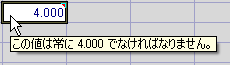コメントダイアログ
コメントとは、そのほかのセル内容とは別にセルに付加する注釈のことです。コメント付きのセルは、色分けされた三角形のインジケータが右上隅に表示されます。コメント付きのセル上にマウスを置くと、そのセルのコメントが表示されます。例については、![]() ここをクリックしてください。
ここをクリックしてください。
コメントダイアログを表示するには
- コメントを挿入するセルをクリックします。
- [挿入] メニューで、[コメント] をクリックします。または、コメントを挿入するセルを右クリックして、ショートカットメニューから [コメントの挿入] を選択します。
-
表示されるボックスに、コメントのテキストを入力します。
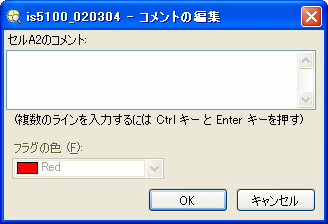 注 : コメントダイアログは、コメントの挿入を選択した場合でも編集を選択した場合でも、常に [コメントの編集] ダイアログとして表示されます。
注 : コメントダイアログは、コメントの挿入を選択した場合でも編集を選択した場合でも、常に [コメントの編集] ダイアログとして表示されます。 - コメントテキストの入力を完了した後、[フラグの色] ドロップダウンメニューを使用して、三角形のインジケータの色をカスタマイズすることができます。
- テキストとインジケータの色が確定したら、[OK] をクリックしてコメントを挿入します。
コメントを編集するには
- コメントがあるセルをクリックします。
- [挿入] メニューで、[コメント] をクリックします。または、コメント付きのセルを右クリックして、ショートカットメニューから [コメントの編集] を選択します。
- 編集が完了したら、[OK] をクリックして [コメントの編集] ダイアログを終了します。
コメントをセルから削除するには
- 削除したいコメントが付いているセルをクリックします。
- [編集] メニューの [クリア] オプションを展開し、[コメント] を選択します。または、[挿入] メニューの [コメント] をクリックして、ハイライト表示されたテキストを削除し、[OK] をクリックして [コメントの編集] ダイアログを終了します。
コメントダイアログの設定項目
- コメントボックス: コメントボックスは、コメントのためのテキストを入力する領域です。コメントには最大 256 文字を入力することができます。
- [フラグの色]: このドロップダウンリストから色を選択して、三角形のインジケータの色をカスタマイズすることができます。